文章详情页
win7系统如何调整麦克风音量 详细操作步骤
浏览:5日期:2022-12-28 09:53:48
电脑使用的是win7系统,发现麦克风的音量实在是太大了,该如何调整麦克风音量呢?下面这篇文章就带来了win7系统中调整麦克风音量的详细操作步骤。

1、首先,在桌面上状态栏上找到“音量”图标,然后右键“音量”图标,然后在弹出来的菜单中选择“录音设备”。如图所示:
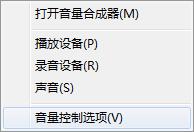
2、接着切换到录制标签页中,然后选中麦克风后,点击最下面的“属性”按钮。如图所示:
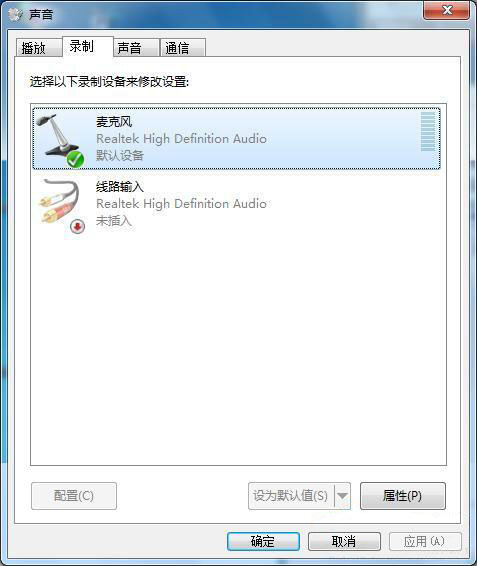
3、在打开的麦克风属性界面中,切换到“级别”选项卡。麦克风加强,可以通过浮标滑动,向右移即可以将麦克风声音调大。这边要注意一下,麦克风处后面有一个音量图标,大家要注意是否有关到静音。完成上述操作后,点击“确定”按钮,保存设置即行。如图所示:
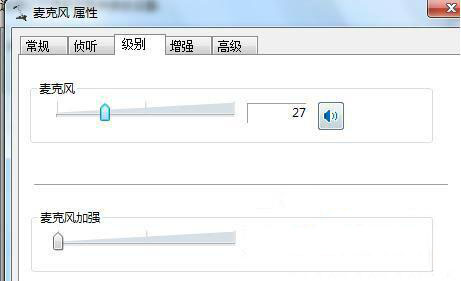
看完上文为大家讲解的win7系统中调整麦克风音量的详细操作步骤,你们自己也赶快去调整吧!
相关文章:
1. 联想YOGA 710 14笔记本怎么安装win7系统 安装win7系统操作步骤介绍2. win7系统怎么删除隧道适配器 删除隧道适配器方式一览3. Win7系统如何修改切换窗口数量?4. Win7系统后台出现的AliIM.exe是什么进程?5. Win7系统搜狗输入法无法使用怎么办?Win7搜狗输入法不能用的解决方法6. 如何快速启动Win7系统中的oracle服务?7. Win7系统打开itunes提示“Bonjour服务已被禁用”如何解决?8. win7系统exe文件无法打开怎么回事9. Win7系统U盘插电脑没反应如何解决?10. Win7系统下输入cmd命令没反应怎么办?cmd没反应的解决方案
排行榜

 网公网安备
网公网安备